文章目录[隐藏]
1.拨号网络设置2.安装中文语言包3.开启 WiFi4.添加访客网络5.越过路由器访问光猫之前写过一篇基础的 OpenWrt 设置教程,没想到一直都有不少访问量。考虑到时间已经过去了这么久,是时候更新一版了。本次的 OpenWrt设置教程基于原版 19.07.7 ,大体上也适用于国内二次开发的 Lede 分支。文章可能会比较长,可以使用目录导航或者搜索关键词快速定位。
原版的 OpenWrt 网关地址为 192.168.1.1 ,在路由器通电开机后1-2分钟应该就能打开 Web 页面了。默认用户名为 root ,密码为空,登陆页面直接点击 Login 即可进入路由器后台。其他的二次开发分支常用的密码也有 admin root password 等,具体以下载页面为准。
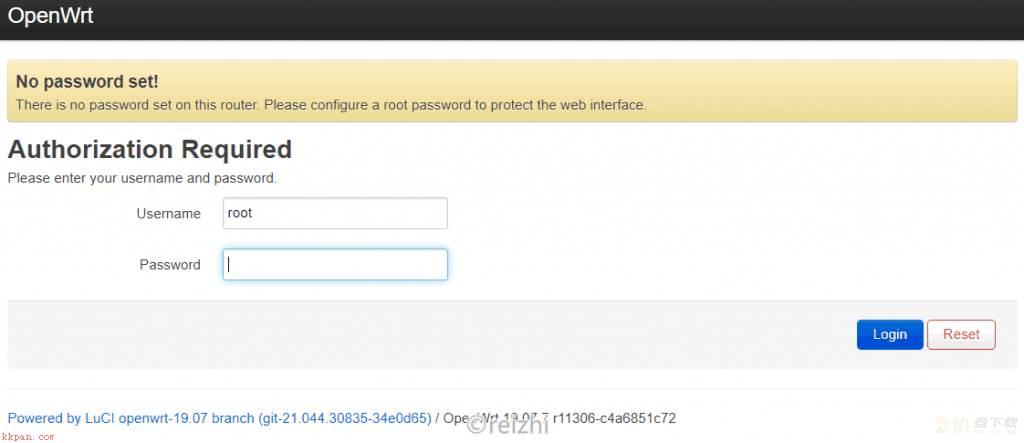
登陆后我们先设置网络,默认状态下 OpenWrt 被配置为 DHCP 自动获取。如果需要改为常见的 PPPoE 拨号,则从顶部菜单进入:Network – Interfaces 页面。删除自带的 WAN6 并点击WAN 后方的 Edit 。

在弹出的窗口中,将 Protocol 改为 PPPoE ,点击 Switch Protocol 。
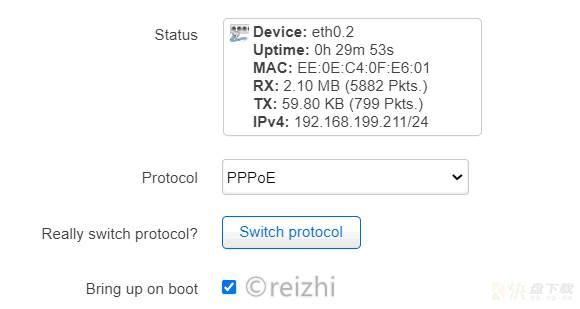
随后在 username 和 password 中分别填入宽带账号和密码,点击 save 保存。
OpenWrt 默认设置下会自动尝试获取 IPv6 地址,并使用运营商所提供的 DNS 地址。如果需要对这些设置进行更改的话,可以在点击 save 之前在 Advanced Settings 中更改。此处我们暂时略过。
点击页面下方的 Save & Apply ,不出意外 WAN 接口此时会获得 IP 地址,网络配置完成。
有了网络之后我们便可以安装中文语言包了,从顶部菜单依次进入:System – Software 页面,并点击 Update lists 来刷新软件包列表。如果网络环境没有魔法的话,这里可能会消耗比较长的时间。待页面弹出窗口提示后,点击 Dismiss 关闭。
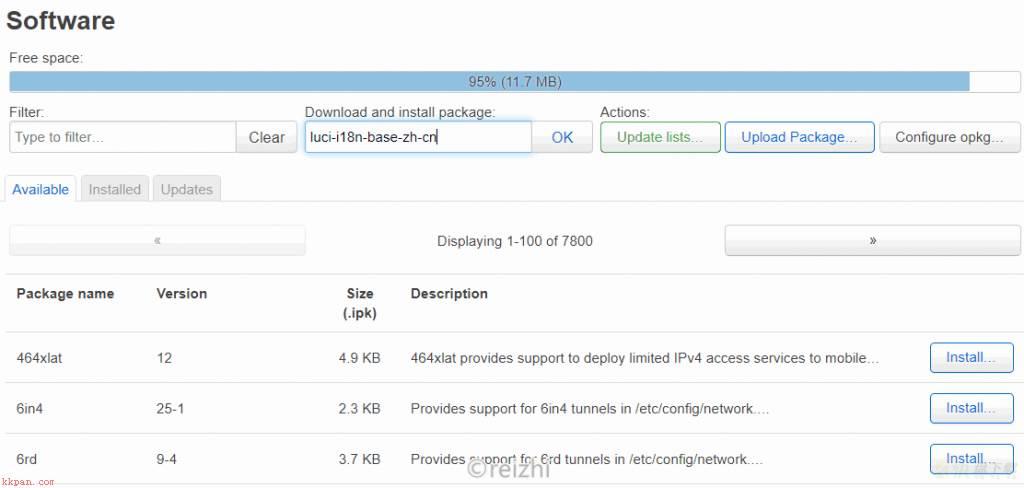
此时在中间的输入框中输入 luci-i18n-base-zh-cn ,点击 OK 来安装中文语言包。等待安装完成后刷新网页便会自动更新为中文界面。
原版 OpenWrt 默认并没有开启 WiFi ,需要进入:网络 – 无线 页面进行设置。不过也有部分二次修改版默认开启了 WiFi 。
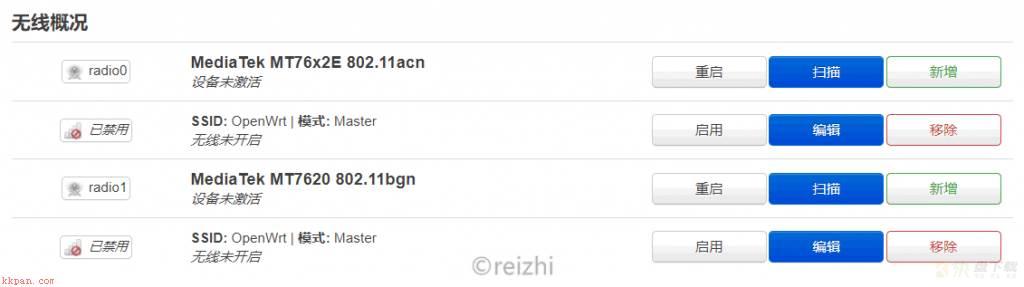
其中 acn 为 5G 频段,bgn 为 2.4G 频段,需要分别进行设置。点击“编辑”后,在弹出窗口中点击“启用”来打开 WiFi 。
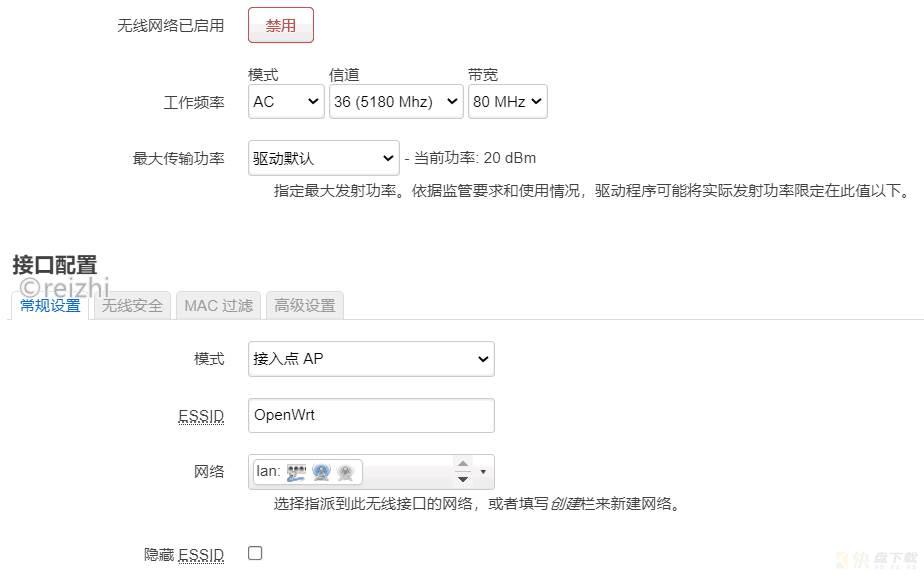
其他一些设置项还包括信道,带宽和传输功率等,可以使用默认也可以自行设置。ESSID 为 WiFi 所显示的名称,“无线安全”页面可以为 WiFi 设置密码,一般采用 WPA2 + CCMP 即可。
有时我们需要为访客单独创建一个 WiFi 网络,限制其访问内网,并使用单独的密码。如有需要可以为防火墙安装中文语言包,按照第二部分的方法,安装 luci-i18n-firewall-zh-cn 即可。这时需要先新增一个防火墙区域,进入:网络 – 防火墙 菜单,点击新增。
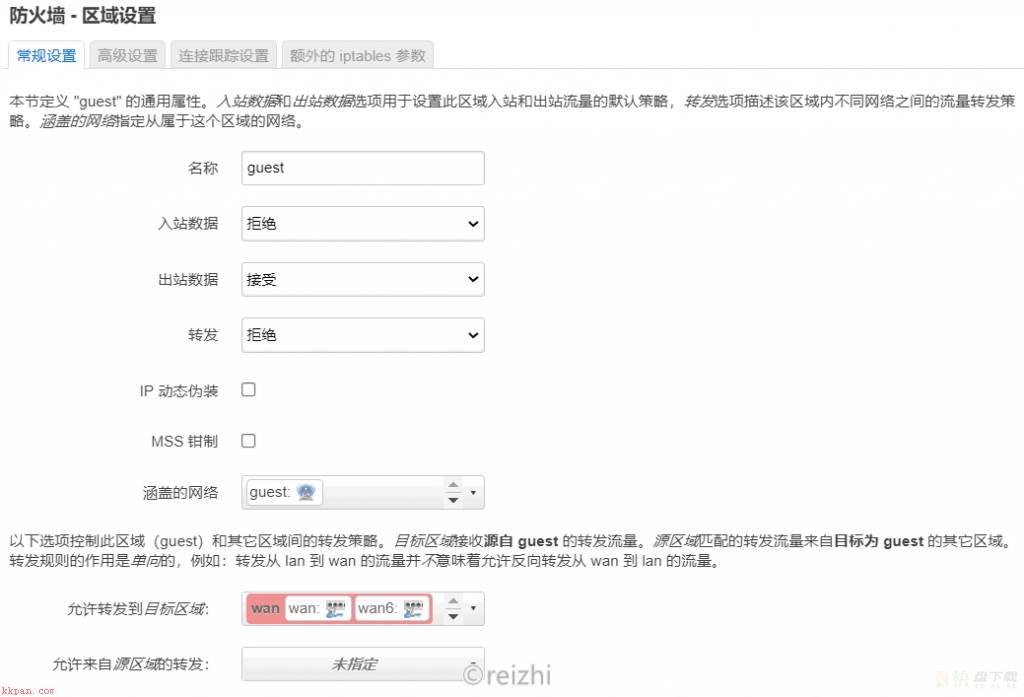
名称部分可以任意设置,其他如上图所示,点击“保存”,再点击“保存并应用”。
进入:网络 – 接口 页面,点击“添加新接口”,名称任意设置,协议选择“静态地址”后,点击“创建接口”。在新弹出的窗口中,常规设置页面为访客网络设置不同于主网络的 ip 地址,防护墙页面选择上一步创建的区域(如 guest ),并确保开启了 DHCP 服务,点击“保存”,再点击“保存并应用”。
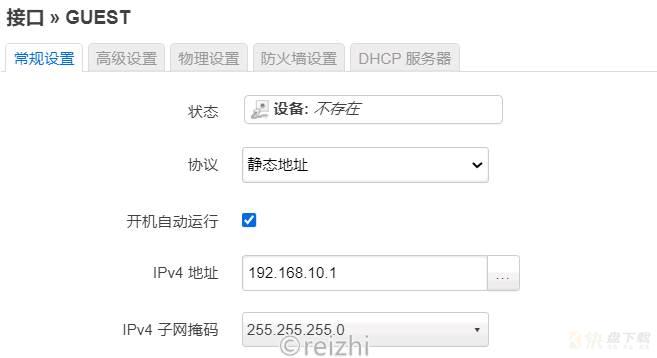
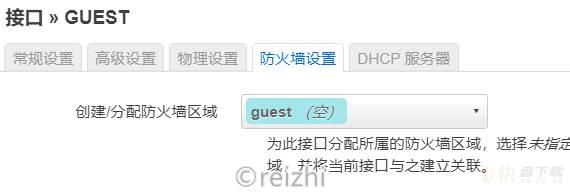
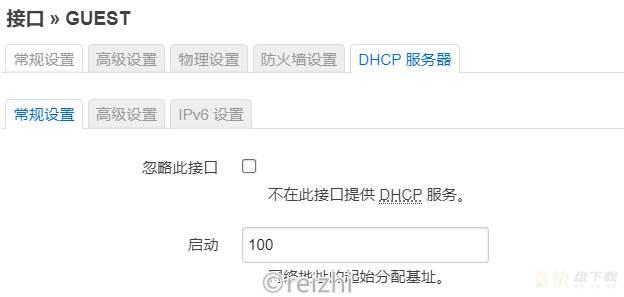
进入:网络 – 无线 页面,在 acn 或 bgn 右侧点击“新增”来添加一个访客 WiFi 。WiFi 名称和密码可以按第三部分进行设置,“网络”选择上一步中所创建的接口(如 guest ),点击“保存”,再点击“保存并应用”。
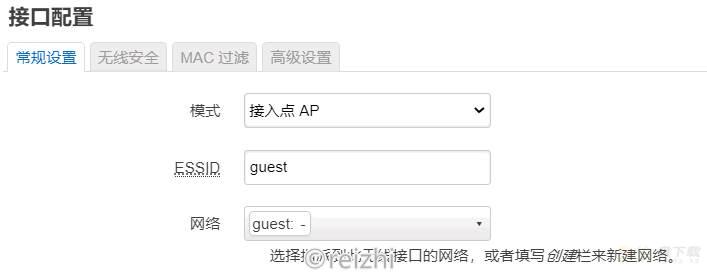
进入:网络 – 防火墙 页面,点击“通信规则”,按照下图为 DHCP 和 DNS 创建防火墙规则,最后点击“保存并应用”。
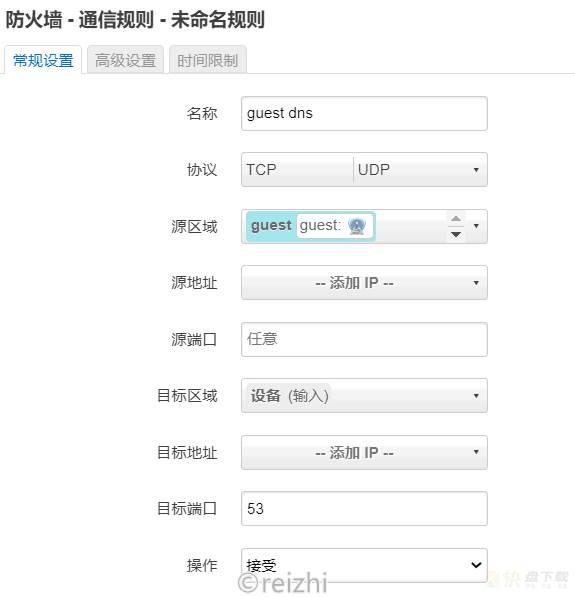
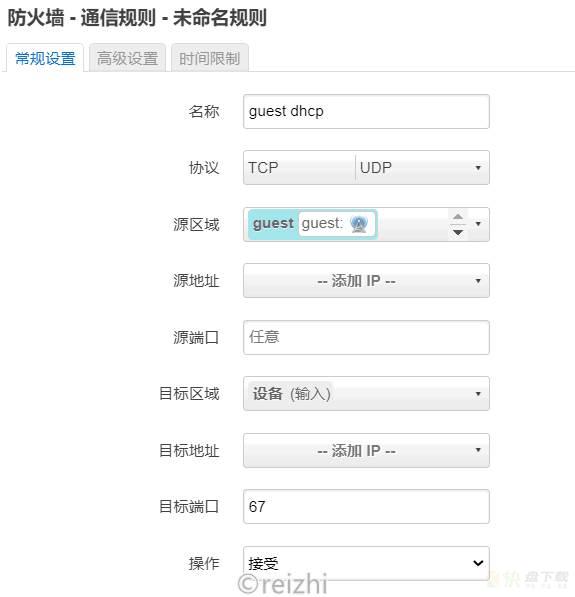
此时访客网络便创建好了,访客网络能够访问互联网,但无法访问路由器及主网络下的其他设备。
光猫在桥接模式下使用路由器拨号时,默认是无法访问光猫的管理页面的,需要手动新建一个接口。进入:网络 – 接口 页面,点击“添加新接口”。接口名称任意填写,接口协议使用“静态地址”,接口选择“wan”,点击“创建接口”。
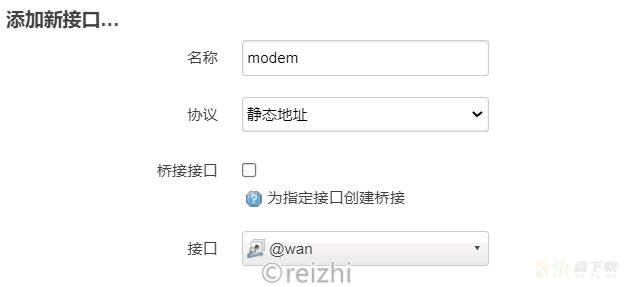
在新页面中,为接口指定正确的 ip 地址和子网掩码(与光猫相匹配),如 192.168.1.1 / 255.255.255.0 。并在防火墙设置页面,选择 wan ,点击“保存”,再点击“保存并应用”。此时就可以访问光猫的管理页面了。
需要注意的是,局域网的 ip 段不能与光猫的 ip 段(一般 192.168.1.1/24 居多)重叠,否则会导致无法上网。